Ce ar trebui să faceți când dispozitivele nu pot fi detectate după conectare?
Atunci când conectați dispozitivul mobil la computer, dar doar descoperiți că programul nu vă poate recunoaște dispozitivul, puteți încerca soluțiile de mai jos în funcție de tipul de dispozitiv.
1. Verificați dacă iTunes este instalat pe computer
Indiferent dacă utilizați un computer Mac sau Windows, trebuie să vă asigurați că cel mai recent iTunes este instalat pe computer, în caz contrar, nu puteți continua. Puteți descărca cea mai recentă versiune a iTunes de pe site-ul oficial al Apple.
2. Aveți încredere în acest computer
Indiferent dacă utilizați un computer Mac sau Windows, trebuie să vă asigurați că cel mai recent iTunes este instalat pe computer, în caz contrar, nu puteți continua. Puteți descărca cea mai recentă versiune a iTunes de pe site-ul oficial al Apple.
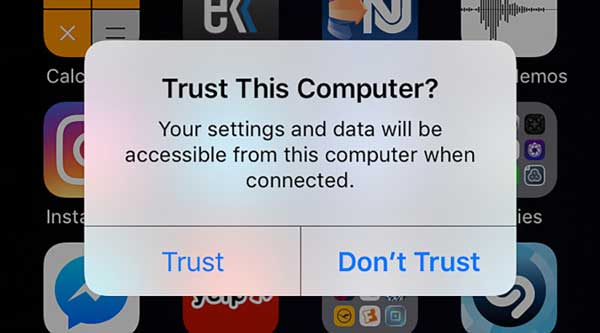
3. Verificați cablul USB
Asigurați-vă că cablul USB funcționează și este într-o stare bună, în caz contrar, poate fi necesar să treceți la un cablu USB nou.
1. Treceți la modul Transfer fișiere
Dacă telefonul dvs. este în modul Încărcare după conectare, glisați în jos din partea de sus a ecranului pentru a deschide Centru de notificare și atingeți Setăriși alegeți Utilizați USB pentru transferul fișierelor.
2. Permiteți conexiunea MTP
Dacă telefonul dvs. apare o fereastră care vă cere permisiunea de a stabili o conexiune MTP, atunci trebuie să apăsați butonul Permite pentru a continua.
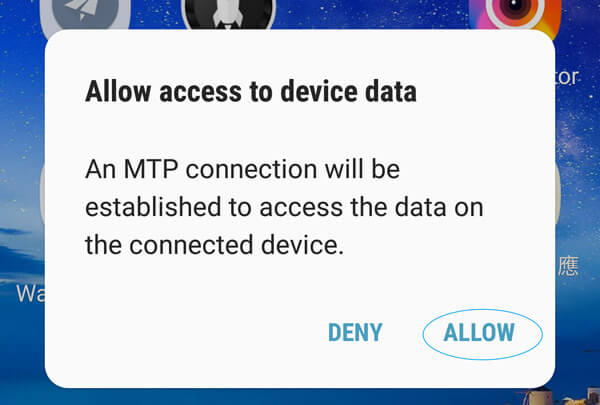
3. Verificați USB Debug
Depanarea USB este o funcționalitate care poate permite aplicațiilor terțe să acceseze gestionarea datelor. Puteți accesa site-ul oficial al produsului telefonului dvs. și puteți găsi metodele detaliate.
Cum să creați și să setați un ton de apel pentru iPhone/Android?
1. Lansați PhoneMover pe computer și accesați iPhone-ul sau Android-ul la computer cu un cablu USB.
2. În interfața principală, faceți clic Creator de tonuri de apel și puteți alege fie să adăugați fișierul de pe dispozitiv, fie de pe computer.
3. După import, puteți regla volumul și controla durata audio. Apoi, faceți clic pe Generare pentru a crea un ton de apel.
După ce obțineți un ton de apel, puteți deschide Setări aplicație și atingeți Sunete și haptic. Apoi, atingeți Ton de apel pentru a selecta un nou ton de apel și pentru a seta sunetul pe care tocmai l-ați generat ca ton de apel. Puteți seta un ton de apel pentru un anumit contact. Doar deschide Contacte, atingeți numele persoanei și atingeți Mai mult. Apoi, atingeți Editați | ×, derulați în jos pentru a atinge Ton de apel sau Ton textși alegeți un nou ton de apel.
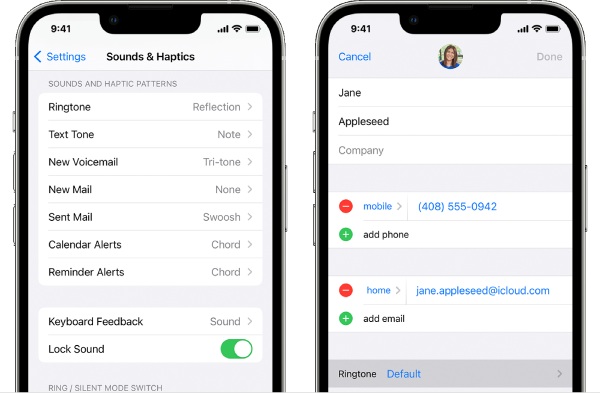
Luați Samsung Phone ca exemplu, mai întâi trebuie să deschideți Setări si gaseste Sunet și notificare. Apoi, atingeți Ton de apel, iar o listă de sunet va apărea, dar puteți atinge Adăuga pentru a importa tonul de apel pe care tocmai l-ați generat. Apoi, atingeți Bine a aplica.
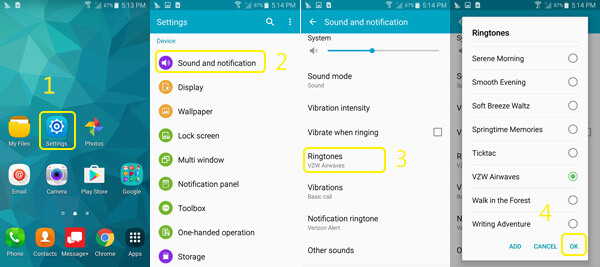
Ce este parola de backup iTunes?
Parola iTunes este cheia pentru a vă conecta la iTunes Store, care este și parola ID-ului dvs. Apple. Parola de rezervă iTunes este pentru a proteja fișierele de rezervă iTunes de pe dispozitivele dvs. iOS. Când setați această parolă, copiile de siguranță vor fi blocate, așa că data viitoare când încercați să accesați acele fișiere, trebuie să introduceți parola.
Cum să activați sau să dezactivați descărcarea și să păstrați originalele fotografiilor?
Dacă activați Descărcați și păstrați originalele funcția, apoi puteți descărca fotografii de pe iCloud fără pierderi de calitate. Pentru a activa acest lucru, trebuie doar să deblocați iPhone-ul, să deschideți Setări aplicație, atingeți ID-ul iCloud și atingeți iCloud. Apoi, găsește Fotografii si intra acolo. Atingeți Fotografii iCloud pentru a activa backupul iCloud pentru fotografii și veți vedea două opțiuni: Optimizați stocarea iPhone și Descărcați și păstrați originalele. Alege-l pe cel din urmă. Cumva, dacă doriți să-l dezactivați, repetați aceiași pași pentru a face acest lucru.
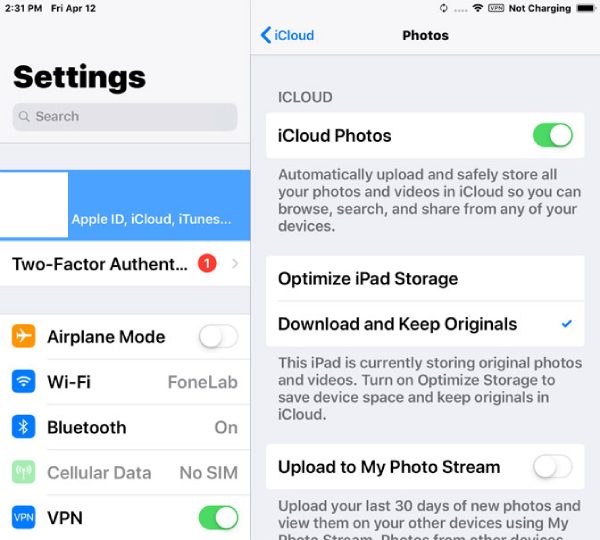
Cum se instalează unitatea USB pentru dispozitivul Android pe computer?
Dacă produsul AnyRec nu poate detecta dispozitivul dvs. Android după conectare, instalarea unității USB a telefonului este, de asemenea, o soluție bună care vă ajută să vă reconectați la computer.
1. Accesați site-ul web al producătorului telefonului și actualizați driverul USB Android.
2. După ce v-ați conectat telefonul la computer printr-un cablu USB, deschideți Manager de dispozitiv pe calculatorul tau.
Puteți vedea conținutul de mai jos pentru a găsi modalități corespunzătoare de a deschide Managerul de dispozitive pentru diferite versiuni de Windows.
Windows 8.1, 10 și 11: Apăsați tastele WIN și X și faceți clic pe Manager dispozitive.
Windows 7: Click dreapta Acest PC și alegeți Administra. Clic Dispozitive pe partea stângă a.
3. Faceți clic Dispozitive portabile sau Alte dispozitive pentru a vedea mai multe opțiuni. Apoi, faceți clic dreapta pe dispozitivul dvs. Android și alegeți Actualizați software-ul driverului.
4. Faceți clic Răsfoiți computerul meu pentru software-ul de driver și Următorul, browser pentru unitatea USB pe care tocmai ați descărcat-o. Apoi apasa Următorul pentru a-l instala.
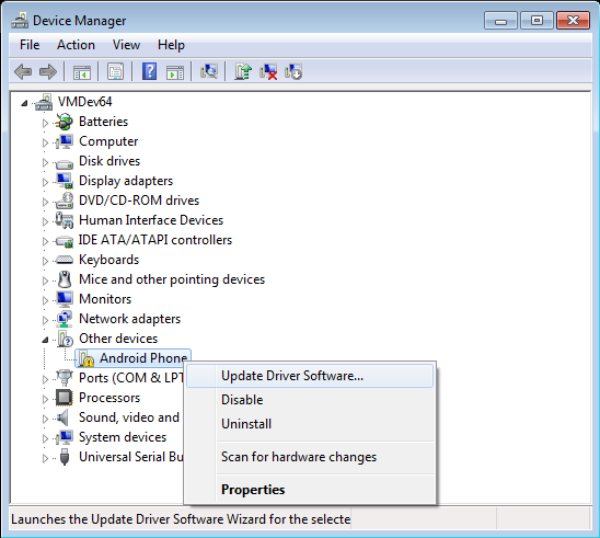
Cum se activează depanarea USB pe telefoanele Android?
Când vă transferați datele de pe Android pe computer, dacă vedeți în continuare memento care vă spune să depanați cablul USB, iată soluțiile care vă vor ajuta să activați depanarea USB pe Android. Apoi puteți conecta fără probleme dispozitivul la computer. Pentru Android 4.2 și versiuni ulterioare
1. Deblocați telefonul, deschideți Setări aplicație și atingeți Despre telefon.
2. Găsiți Numărul build și atingeți-l de 7 ori până când vedeți mementoul: Acum sunteți dezvoltator.
3. Reveniți la ecranul principal al Setări aplicația și atingeți Opțiuni pentru dezvoltatori. Atingeți depanare USB după aceea.
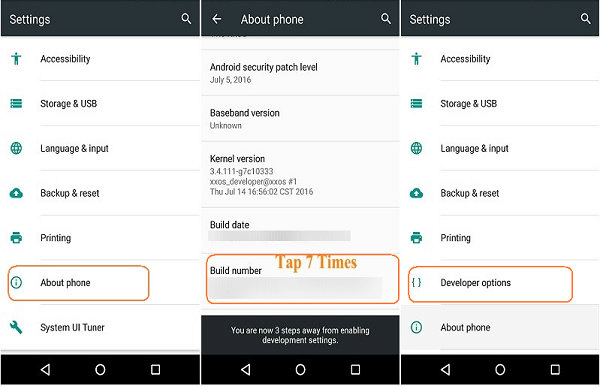
Pentru Android 3.0 – 4.1
1. Accesați Setări și atingeți Dezvoltator Opțiuni.
2. Verificați dacă depanare USB opțiunea este bifată. Dacă este, atunci l-ați activat deja.
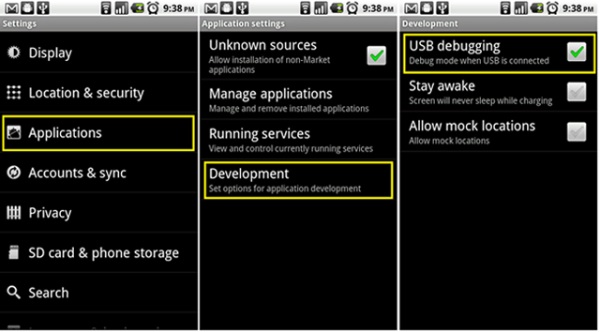
Pentru Android 2.3 și versiuni anterioare
1. Deblocați telefonul Android și deschideți Setări aplicația.
2. Atingeți Aplicații, apoi Dezvoltare. De asemenea, verificați opțiunea de depanare USB.
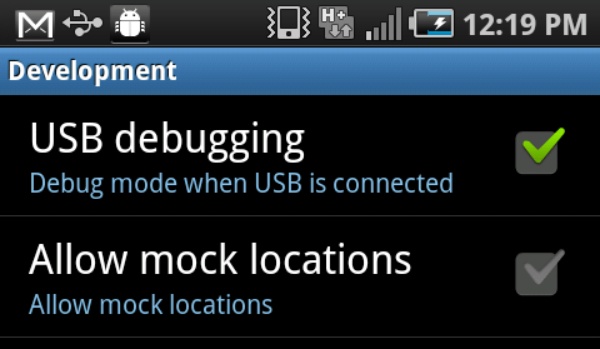
După activarea depanării USB pe telefonul Android, transferul între telefonul Android și computer va deveni mai ușor și nu veți mai vedea memento-ul pop-up.
Cum să remediați problemele de defecțiune a conexiunii Bluetooth?
1. Verificați mai întâi intervalul Bluetooth.
Asigurați-vă că dispozitivele dvs. sunt în aceeași cameră sau pe o rază de 10 metri (33 de picioare). Dacă este posibil, puneți două dispozitive unul lângă altul.
2. Resetați setările Bluetooth.
Accesați aplicația Setări. Atingeți „Bluetooth”. Numele computerului dvs. ar trebui să fie sub „Dispozitivele mele”. Dacă afișează „Neconectat”, atingeți-l și porniți-l. Sau îl puteți atinge sub „Alte dispozitive” urmat de „Dispozitivele MELE” pentru a adăuga numele computerului dvs. în listă.
3. Actualizați la cea mai recentă versiune iOS.
Deschideți aplicația Setări. Atingeți „General” urmat de „Actualizare software”. Va exista un indicator cu o pictogramă roșie dacă este disponibilă o actualizare. Atingeți „Instalare acum” pentru a actualiza Bluetooth și altele pe iPhone.
4. Evitați interferențele Bluetooth.
Interferența Bluetooth poate provoca bâlbâială și nu probleme de asociere. Așadar, țineți telefonul și computerul departe de routere Wi-Fi, cuptoare cu microunde și alte dispozitive Bluetooth care nu au legătură.
5. Verificați capacitatea Bluetooth.
Stabiliți dacă computerul și telefonul dvs. au capacitate Bluetooth. Este posibil ca unele modele mai vechi să nu aibă funcționalitate Bluetooth. De exemplu, puteți deschide Panoul de control pe PC. Faceți clic pe „Hardware și sunet” și „Manager dispozitive”. Apoi, derulați în jos pentru a afla dacă apare Bluetooth. Dacă da, computerul are instalat hardware-ul Bluetooth. Vă puteți reconecta la un dispozitiv Bluetooth și puteți încerca.
Dacă nu puteți găsi întrebările dvs. în întrebările frecvente de mai sus, puteți obține mai mult ajutor și din acele secțiuni.

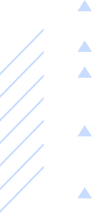
Obțineți ajutor instantaneu de la echipa de asistență AnyRec. Aici puteți primi răspunsuri și soluții la toate întrebările dvs.
Obțineți asistență tehnică despre produse și servicii
Obțineți ajutor cu toate întrebările în timpul și după cumpărare